Jika Anda memiliki router nirkabel Totolink di jaringan Anda dan Anda ingin memodifikasi beberapa pengaturannya, Anda harus mengetahui langkah -langkah login Totolink Router. Seluruh proses login cukup sederhana dan ada peluang bagus bahwa Anda tidak akan memiliki masalah mengakses pengaturan router.
Namun, jika Anda gagal masuk ke router Anda , tidak ada yang perlu dikhawatirkan. Di akhir artikel ini kami akan memberikan daftar periksa pendek yang seharusnya membantu Anda login dengan sukses.
Tapi pertama -tama, mari kita bersiap agar seluruh proses berjalan semulus mungkin.

Apa yang kau butuhkan:
- Totolink Wireless Router
- Komputer, tablet, atau smartphone
- Akses kabel atau nirkabel ke jaringan
- Detail login admin router default atau kustom
Apa detail login router Totolink default?
Semua router Totolink memiliki detail login default yang sama (IP, nama pengguna, dan kata sandi). Ini merupakan risiko keamanan yang serius untuk jaringan Anda dan detail default ini harus diubah sesegera mungkin, bahkan selama pengaturan router awal.
Jika Anda belum mengubah detail login ini di sini adalah yang default:
- Alamat IP default: 192.168.0.1 atau 192.168.1.1 (Ini tergantung pada model router)
- Nama Pengguna Default: Admin
- Kata sandi default: admin
Bagaimana cara masuk ke router totolink?
Seperti yang telah kami katakan sebelumnya, login router Totolink cukup sederhana . Berikut adalah langkah -langkah yang perlu Anda ikuti.
Jadi, mari kita mulai!
Langkah 1 - Sambungkan perangkat ke jaringan
Langkah ini sangat penting. Jika Anda tidak menghubungkan perangkat ke jaringan, Anda tidak akan dapat mengakses pengaturan router Totolink. Anda dapat dengan mudah menghubungkan perangkat ke router baik dengan kabel Ethernet atau menggunakan kata sandi nirkabel dan terhubung ke jaringan wifi.
Setelah Anda menghubungkan perangkat Anda, Anda dapat melanjutkan.
Langkah 2 - Buka Browser Web Anda
Tidak peduli perangkat mana yang Anda gunakan, Anda perlu membuka browser web yang biasanya Anda gunakan. Microsoft Edge, Google Chrome atau lainnya akan melakukan pekerjaan dengan baik. Pastikan itu tidak terlalu usang dan perbarui browser ke versi terbaru jika perlu.
Langkah 3 - Masukkan IP Router Totolink di bilah alamat
Sekarang ketikkan alamat IP router Totolink di bilah URL browser. Pastikan untuk tidak mengetiknya di bilah pencarian karena itu tidak akan memicu halaman login router untuk muncul.
Setelah Anda mengetikkan alamat IP router Totolink 192.168.0.1 atau 192.168.1.1 di bilah URL Anda harus diminta untuk memasukkan nama pengguna dan kata sandi di jendela baru.
Langkah 4 - Masukkan Detail Login Admin Totolink
Di jendela login router ketik nama pengguna dan kata sandi default. Itu adalah admin untuk keduanya dan klik login.
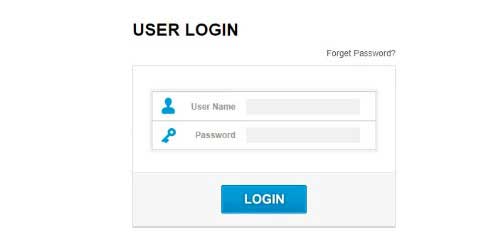
Namun, jika Anda atau ISP Anda telah mengubah detail login default ini, Anda perlu menggunakan yang kustom untuk masuk. Jika default tidak berfungsi, dan Anda tidak dapat mengingat detail login admin khusus, Anda perlu mengatur ulang router totolink Anda ke default pabrik . Setelah itu Anda akan dapat masuk dengan nama pengguna dan kata sandi default.
Langkah 5 - Mulailah Mengelola Pengaturan Router Totolink
Setelah Anda mengklik tombol login, Anda akan melihat antarmuka pengaturan yang mudah jika ini adalah pertama kalinya Anda mengakses pengaturan router , atau Anda akan melihat dasbor admin router jika router telah dikonfigurasi.
Setelah Anda mengakses pengaturan router Totolink, disarankan untuk mengubah beberapa pengaturan default seperti kata sandi admin default yang seharusnya mencegah akses tidak sah ke pengaturan router, dan juga mengubah nama jaringan dan kata sandi nirkabel dan melindungi jaringan Anda dari akses yang tidak diinginkan.
Membuat ketiga perubahan ini akan mengamankan jaringan Anda dari sebagian besar intrusi, tetapi jika Anda mau, Anda juga dapat memodifikasi beberapa pengaturan lain yang akan meningkatkan keamanan jaringan pribadi Anda.
Bagaimana cara mengubah nama pengguna dan kata sandi Admin Router Totolink?
Mengubah nama pengguna dan kata sandi admin default, atau hanya kata sandi admin, harus melindungi router Anda dari akses tidak sah ke pengaturan. Masalah dengan nama pengguna dan kata sandi admin default adalah bahwa mereka dapat dengan mudah ditemukan oleh siapa saja.
Jika itu terjadi, orang yang terhubung ke jaringan Anda dapat dengan mudah mengakses pengaturan router dan mengacaukan semuanya - memblokir Anda dari jaringan , ubah kata sandi WiFi dan banyak lagi. Untuk mencegah hal ini terjadi, disarankan untuk mengubah kata sandi admin sesegera mungkin.
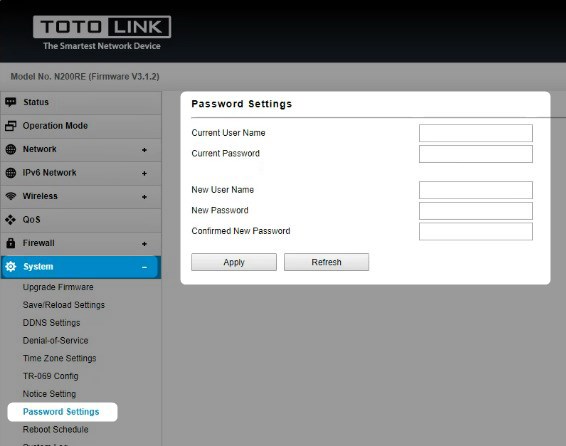
Jadi, setelah Anda mengakses pengaturan router Totolink, Anda harus mengklik sistem di menu satu kiri dan kemudian klik pada pengaturan kata sandi .
Sekarang, masukkan nama pengguna dan kata sandi admin saat ini di bidang yang sesuai.
Kemudian ketikkan nama pengguna baru dan kata sandi baru. Anda harus mengetikkan kata sandi baru lagi di bidang kata sandi baru yang dikonfirmasi hanya untuk memastikan Anda tidak melakukan kesalahan pengetikan ketika Anda mengetiknya untuk pertama kalinya.
Sekarang klik tombol Terapkan untuk mengonfirmasi perubahan. Jika Anda keluar dari dasbor admin, cukup login dengan detail login admin baru .
Bagaimana cara mengubah ssid dan kata sandi router totolink?
Mengubah nama wifi (SSID) dan kata sandi nirkabel juga disarankan. Bahkan, sangat disarankan untuk mengubah kata sandi WiFi setiap bulan. Cukup sederhana untuk melakukannya setelah Anda mengakses pengaturan router Totolink.
Setelah Anda masuk, klik nirkabel di menu sebelah kiri dan kemudian pada pengaturan dasar .
Di bidang SSID , masukkan nama jaringan baru.
Sebagai enkripsi pilih WPA2 .
Di bagian Cipher Suite WPA2, pastikan AIS diperiksa.
Dari daftar drop-down format kunci yang telah dibagi, pilih Passphrase .
Akhirnya, di bidang kunci pra-dibagikan, masukkan kata sandi nirkabel baru.

Klik tombol Apply untuk menyimpan perubahan dan jangan lupa untuk menghubungkan kembali semua perangkat nirkabel Anda ke jaringan menggunakan kata sandi wifi baru .
Bergantung pada model Anda dapat pergi ke pengaturan lanjutan , dan kemudian klik nirkabel dan kemudian pada pengaturan nirkabel .
Jika Anda melihat nirkabel (2.4GHz) dan nirkabel (5GHz) Anda harus mengatur nama jaringan terpisah untuk jaringan ini. Namun, kata sandi WiFi bisa sama untuk keduanya. Pastikan untuk memilih AES WPA-PSK/WPA2-PSK sebagai enkripsi. Ketik kata sandi nirkabel baru di bidang kunci enkripsi dan klik berlaku untuk menyimpan perubahan .
Cant Login ke Totolink Router: Baca ini!
Seperti yang telah kami sebutkan di awal, jika proses login router gagal di beberapa titik, ada beberapa hal yang perlu Anda periksa dan perbaiki jika diperlukan.
1. Apakah perangkat Anda terhubung ke jaringan? Kami telah mendaftarkan ini sebagai langkah pertama tetapi kadang -kadang kami lupa untuk terhubung atau kami terhubung ke internet menggunakan jaringan seluler kami atau kami terhubung ke jaringan lain. Cukup periksa ini dan jika Anda terhubung ke jaringan yang tepat, periksa yang berikut.
2. Apakah 192.168.0.1 atau 192.168.1.1 Alamat IP router yang benar? Terkadang ISP Anda memutuskan untuk menggunakan IP lain sebagai yang default. Atau jika Anda telah menerima router dari orang lain, ia mungkin telah mengubah IP default . Dalam hal ini Anda harus memeriksa apa alamat IP router. Silakan ikuti langkah -langkah yang dijelaskan dalam artikel ini. Jika ada alamat IP lain yang terdaftar sebagai gateway default, gunakan yang itu.
3. Apakah IP diketik dengan benar? Ini adalah kesalahan yang sangat umum. Orang cenderung mengetik huruf yang terlihat seperti angka, bukan angka. Misalnya, mereka mengetik huruf kecil L, tetapi benar untuk memasukkan angka 1. Hal yang sama berlaku untuk huruf o, bukan nol. Ingat, alamat IP hanya terdiri dari angka. Tidak ada huruf.
4. Apakah Anda mengetik IP di bilah pencarian browser? Jika Anda mengetik IP di bilah pencarian, halaman login router tidak akan terbuka. Sebaliknya Anda akan melihat hasil pencarian tentang alamat IP yang telah Anda ketik. Ketiknya di bilah URL.
5. Apakah browser web Anda terkini? Jika Anda belum memperbarui browser untuk jangka waktu yang lama, itu mungkin alasan mengapa halaman login router tidak muncul.
6. Apakah Anda menggunakan program antivirus atau firewall? Terkadang program -program ini memblokir halaman login router dari muncul. Jadi, nonaktifkan program antivirus atau firewall dan coba lagi.
7. Apakah Anda mengetik nama pengguna dan kata sandi admin yang benar? Yang default adalah admin untuk keduanya, tetapi jika Anda lupa yang kustom, Anda harus mengatur ulang router ke pengaturan default pabrik dan kemudian login dengan yang baru.
Kata -kata terakhir
Masuk ke dasbor admin router Totolink cukup mudah jika Anda siap untuk melakukannya. Maksud kami Anda harus terhubung ke jaringan dan menyiapkan detail login admin default. Dengan semua itu prosesnya tidak bertahan lebih lama dari satu atau dua menit.
Juga, membuat hanya beberapa perubahan akan meningkatkan keamanan jaringan Anda , dan ada lebih banyak pengaturan yang dapat Anda ubah untuk membuat jaringan lebih aman dan lebih pribadi. Cukup lanjutkan dan jelajahi semua opsi.
